系统崩溃无法进入可使用Win10云重装功能
微软已经向快速通道测试版用户推送新版本,在这个版本里Windows 10云重装功能算是正式到来。微软在技术博客中详细介绍云下载重装功能的优势和运行原理,同时系统崩溃后也可以通过保留数据等完成重装。系统崩溃安装实际说的就是Windows RE环境 , 在蓝点网此前撰写的教程里我们提到RE环境还不能使用云重装等。而在这次更新后Windows RE使用云重装功能正式到来,这意味着即便系统崩溃无法进入系统也不影响重装系统。
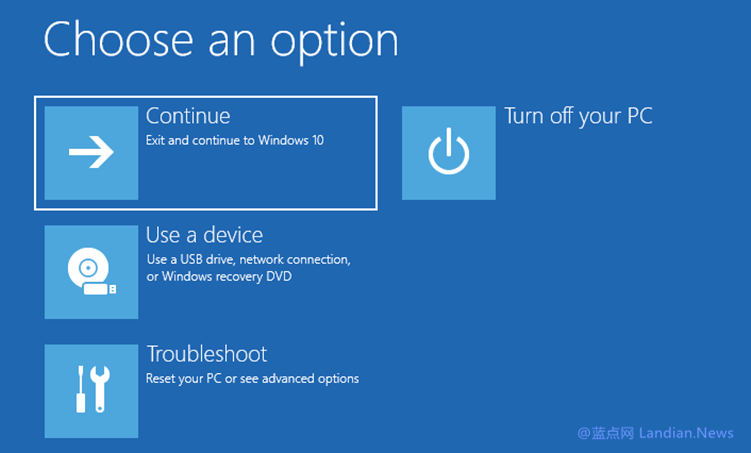
如何使用Windows 10云重装功能:
步骤说明:Windows 10 设置---更新与安全---恢复---重置此电脑---选择云下载---更改设置---勾选从网络下载。
可选条件:操作过程中可选保留文件或者是清理所有文件进行云重装,如果你懒得备份的话那就选保留文件重装。
重要提示:为防止出现意外强烈建议你在重装前备份文件到优盘,以免保留文件重装出现意外造成丢失等。
不过在开始云重装前还是提醒大家如果是笔记本电脑务必连接电源,防止因电量耗尽导致任务中断无法正常使用。
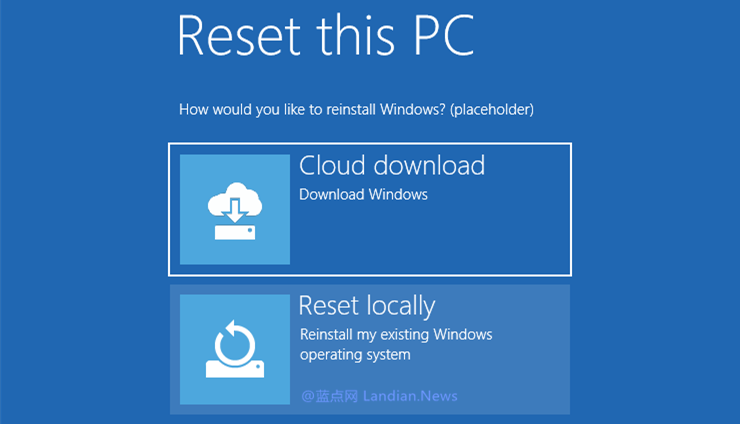
无法进入系统如何云重装:
在这次更新后云重装功能支持Windows RE环境 , 也就是说用户无法进入系统后可以在RE环境里继续选择云重装。那么用户又如何进入Windows RE环境呢?当用户无法进入系统时只需要连续两次「强制关机」然后再开机即可。微软内置的机制是连续两次强制关机后第三方开机自动进入恢复环境,在这里选择「重置」功能即可看到云重装。如果用户计算机并未联网的话则Windows RE环境里不会显示云重装,所以优先确保使用网线连接设备与路由器。部分品牌的网卡可以在Windows RE环境里连接网络,具体情况不同只能用户选择云重装时再按实际情况选择了。
云重装功能在线和离线阶段的运作流程:
在博客里微软还详细介绍了Windows 10云冲转功能的运作流程,其中主要也就是分为在线阶段和离线阶段部署。在线阶段可供用户选择是否保留文件以及下载安装镜像,离线阶段则是启动Windows RE环境然后收集配置信息。接下来将旧系统的驱动程序、可寻功能、语音设置应用到新操作系统上,同时将OS文件夹切换新OS系统文件夹。完成部署后系统自动删除已经下载的安装镜像并自动重启系统,若设置的保留文件安装则直接跳过设置进入系统。微软表示希望测试版用户能够测试Windows 10云重装功能,如果发现潜在的问题能够通过反馈中心提交反馈等。








 苏公网安备32032202000432
苏公网安备32032202000432